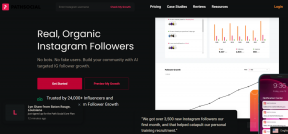Androidフォンがランダムに再起動し続ける問題を修正
その他 / / November 28, 2021
Androidスマートフォンがランダムに再起動すると、貴重な時間とデータが失われる可能性があるため、イライラします。 Androidデバイスが再起動ループでスタックしている可能性があり、デバイスを通常の状態に戻す方法がわからない場合があります。
これは、次のようなさまざまな理由で発生する可能性があります。
- デバイスが外部から影響を受けたり、ハードウェアが損傷したりすると、モバイルが再起動することがよくあります。
- 一部のサードパーティアプリケーションによってAndroidOSが破損している可能性があります。 これも電話の再起動をトリガーし、何にもアクセスできなくなります。
- CPU周波数が高いと、デバイスがランダムに再起動する場合もあります。
あなたが扱っているなら Androidフォンがランダムに再起動し続ける 問題は、この完璧なガイドを通じて、私たちはあなたがそれを修正するのを手伝います。

コンテンツ
- Androidフォンがランダムに再起動し続ける問題を修正
- 方法1:サードパーティアプリケーションをアンインストールする
- 方法2:ソフトウェアの更新
- 方法3:セーフモードを有効にする
- 方法4:リカバリモードでキャッシュパーティションをワイプする
- 方法5:工場出荷時のリセット
- 方法6:電話のバッテリーを取り外します
- 方法7:サービスセンターに連絡する
Androidフォンがランダムに再起動し続ける問題を修正
方法1:サードパーティアプリケーションをアンインストールする
バックグラウンドで実行されているアプリは、電話の再起動をトリガーする可能性があります。 未確認のアプリをデバイスからアンインストールすることを常にお勧めします。 このプロセスは、デバイスを通常の機能状態に戻すのに役立ちます。 不要な未使用のアプリをデバイスからアンインストールして、スペースを解放するだけでなく、CPU処理を改善します。
1. を起動します 設定 アプリとに移動します アプリケーション 図のように選択します。

2. これで、オプションのリストが次のように表示されます。 タップする インストール済み アプリケーション。
![これで、オプションのリストが次のように表示されます。 [インストールされているアプリケーション]をクリックします。](/f/a3266cbc3e181d120565132a8bcde4a3.png)
3. 最近ダウンロードされたアプリケーションの検索を開始します。 携帯電話から削除したいアプリをタップします。
4. 最後に、をタップします アンインストール、 以下に示すように。
![最後に、[アンインストール]、[アンインストール]の順にクリックします。 Androidフォンがランダムに再起動し続ける問題を修正](/f/b741347b601865f0ff40105b5f94b3d3.png)
5. さあ、 プレイストア をタップします プロフィール 写真。
6. 次に移動します 私のアプリとゲーム 与えられたメニューで。
7. すべてのアプリケーションを最新バージョンに更新します。
![[アップデート]タブをタップして、Instagramで利用できるアップデートがあるかどうかを確認します](/f/2af6ab073954bd5904bcf992d368009f.jpg)
8. 開催中 設定 あなたのAndroidデバイス上。
9. 案内する その他の設定 > アプリケーション 選択します ランニング. このメニューには、バックグラウンドで実行されているすべてのアプリケーションが表示されます。
10. メニューからサードパーティ/不要なアプリケーションをアンインストールします。
方法2:ソフトウェアの更新
デバイスソフトウェアに問題があると、誤動作や再起動の問題が発生します。 ソフトウェアが新しいバージョンに更新されていない場合、多くの機能が無効になる可能性があります。
次のようにデバイスを更新してみてください。
1. に移動します 設定 デバイス上のアプリケーション。
2. 今、検索します アップデート リストされたメニューでそれをタップします。
3. タップする システムアップデート ここに描かれているように。
![[システムアップデート]をクリックします| Androidフォンがランダムに再起動し続ける–修正済み](/f/73bb12c72b69dbb0a8353a747e2190cb.png)
4. タップする アップデートを確認する。

電話のOSは、利用可能な場合は最新バージョンに更新されます。 電話が再起動し続ける場合、問題はランダムに持続します。 次の修正を試してください。
方法3:セーフモードを有効にする
Androidスマートフォンがセーフモードで正しく機能する場合、デフォルトのアプリは正しく機能しており、インストールされているアプリが原因です。 すべてのAndroidデバイスには、セーフモードと呼ばれる機能が組み込まれています。 セーフモードを有効にすると、すべての追加機能が無効になり、主要な機能のみがアクティブな状態になります。
1. を開きます 力 を押したままメニュー 力 しばらくの間ボタン。
2. 長押しするとポップアップが表示されます 電源を切る オプション。
3. 今、タップします セーフモードで再起動します。
![[OK]をタップして、セーフモードで再起動します。 | Androidフォンがランダムに再起動し続ける問題を修正](/f/e44b3be0729225d4089fcd7386db25f5.jpg)
4. 最後に、をタップします わかった 再起動プロセスが完了するのを待ちます。
また読む:Androidでセーフモードをオフにする方法
方法4:リカバリモードでキャッシュパーティションをワイプする
デバイスに存在するすべてのキャッシュファイルは、リカバリモードで[キャッシュパーティションのワイプ]と呼ばれるオプションを使用して完全に削除できます。 あなたは与えられたステップを実行することによってそれをすることができます:
1. 振り向く オフ お使いのデバイス。
2. を長押しします パワー+ホーム+ボリュームアップ 同時にボタン。 これにより、デバイスが再起動します リカバリモード.
ノート: Androidのリカバリの組み合わせはデバイスごとに異なります。必ず、すべての組み合わせを試してリカバリモードで起動してください。
3. ここで、をタップします キャッシュパーティションをワイプします。

Androidスマートフォンがランダムに再起動し続ける問題を修正できるかどうかを確認します。 そうでない場合は、デバイスをリセットする必要があります。
方法5:工場出荷時のリセット
Androidデバイスの工場出荷時のリセットは、通常、デバイスに関連付けられているデータ全体を削除するために行われます。 したがって、デバイスは後ですべてのアプリケーションを再インストールする必要があります。 これは通常、デバイスソフトウェアが破損した場合、または不適切な機能のためにデバイス設定を変更する必要がある場合に実行されます。
ノート: リセット後、デバイスに関連付けられているすべてのデータが削除されます。 したがって、リセットする前にすべてのファイルをバックアップすることをお勧めします。
1. スイッチをオフにします あなたの端末。
2. を保持します ボリュームアップ と 家 しばらく一緒にボタンを押します。
3. 音量大ボタンとホームボタンを離さずに、 力 ボタンも。
4. Androidのロゴが画面に表示されるのを待ちます。 表示されたら、 リリース すべてのボタン。
5. アンドロイド 回復画面 現れる。 選択する データ削除/工場出荷時設定への初期化 示されているように。
ノート: Androidリカバリでタッチがサポートされていない場合は、音量ボタンを使用して移動し、オプションを選択するには電源ボタンを使用します。

6. 選択する はい 確認するために。 与えられた写真を参照してください。
![次に、Androidリカバリ画面で[はい]をタップします| Androidフォンがランダムに再起動し続ける問題を修正](/f/fba747aaf583f2d233214a019cc48c24.png)
7. ここで、デバイスがリセットされるのを待ちます。 完了したら、をタップします 再起動システム 今。

上記のすべての手順を完了すると、Androidデバイスの工場出荷時のリセットが完了します。 それで、しばらく待ってから、あなたの電話を使い始めてください。
方法6:電話のバッテリーを取り外します
上記の方法でAndroidデバイスを通常モードに戻せない場合は、次の簡単な修正を試してください。
ノート: 設計上、バッテリーをデバイスから取り外せない場合は、他の方法を試してください。
1. 消す を保持することによってデバイス 電源スイッチ しばらくの間。
2. デバイスの電源がオフの場合、バッテリーを取り外します 裏側に取り付けられています。

3. 今、 待つ 少なくとも1分間は 交換 バッテリー。
4. ついに、 オンにする 電源ボタンを使用してデバイス。
方法7:サービスセンターに連絡する
この記事のすべてを試しても何も役に立たない場合は、サービスセンターに連絡してください。 保証と使用条件に従って、デバイスを交換または修理することができます。
おすすめされた:
- Androidフォンのバッテリーをより速く充電する方法
- Androidフォンを再起動または再起動する方法は?
- Androidアイコンがホーム画面から消えるのを修正
- Instagramの「まだ投稿されていません」を修正します。 Androidで再試行エラー
このガイドがお役に立てば幸いです。 Androidフォンがランダムに再起動し続ける問題を修正 問題。 どの方法が最も効果的かをお知らせください。 また、この記事に関する質問やコメントがある場合は、コメントセクションに自由にドロップしてください。